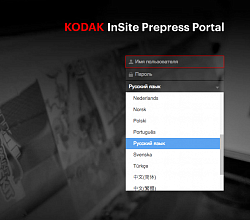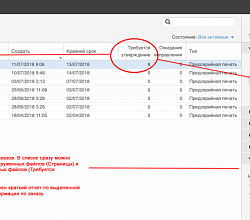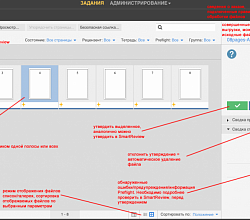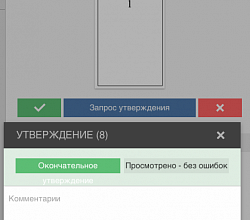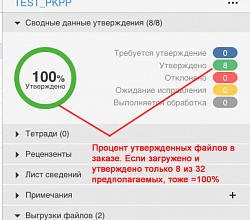Инсайт
https://insite.pkpp.ru
Настройка компьютера
На странице с логином и паролем рекомендуем запустить ссылку “Диагностика системы” (System Diagnostics). Красная отметка обозначает вероятную несовместимость. Протестируйте скорость соединения, чтобы спланировать выгрузку файлов издания.
Важная информация по работе с Инсайт (покажите ее вашему IT-специалисту или ознакомьтесь самостоятельно):
1) Для того, чтобы Инсайт работал – следует открыть доступ в вашей сети на адрес 82.138.0.39 (insite.pkpp.ru).
2) Обновлять или устанавливать для работы Java не нужно – новый Инсайт9 работает полностью на HTML5 и Flash.
3) При работе с Инсайт должны быть открыты 80 и 443 порты (модуль утверждения SmartReivew работает через порт 443).
4) Если Вы испытываете затруднения в работе, рекомендуется использовать другой браузер. Мы успешно протестировали браузеры для новых систем: Internet Explorer, Safari, Firefox, Crome.
Алгоритм работы с InSite
Если в блоке использованы разные марки бумаг, то для блока может быть открыто несколько заданий, каждое соответствующее определенной бумаге по Fogra (например: yy-хххх-blk-F45 и yy-xxxx-blk-F41). Для избежания цветовых искажений, необходимо выгружать файлы только в ту папку, которая соответствует профилю цветоделения Fogra (для каждого полуфабриката). Обратитесь к менеджеру типографии для уточнения номера заказа и согласования спецификации издания.
2) Жмем кнопку "Выгрузка файлов". В появившемся окне выбираем переключатель процесс-планов "Обработать с":
- "Z_CMYK" - выбираем для файлов, которые должны содержать только CMYK-объекты
- "Z_SPOT_trap" - для файлов, которые должны содержать SPOT-объекты, печатающиеся дополнительными красками (плюс, в имени файла обязательно должна быть надпись _spot для автоматической обработки и расчета площади дополнительной краски)
3) Добавляем файлы, жмем "Выгрузить" - файлы какое-то время копируются и обрабатываются, а затем доступны на закладке "Страницы". Не нужно кидать все файлы сразу, это замедлит их обработку, работайте порциями по 20 файлов, дождавшись окончания обработки предыдущей порции. К моменту окончания выгрузки на сервер последующей порции, предыдущая уже будет доступна для проверки и утверждения.
4) Жмем кнопку "Smart Review", просматриваем файлы, в меню "Окно" выбираем "Диспетчер предпечатной проверки" и если результат обработки файлов + результат проверки ошибок Preflight устраивает – утверждаем только то, что должно пойти в печать:
- если файлы сдает и утверждает один специалист, нажимаем внизу зеленый кружок, если в появившемся окне переключатель установлен на “Утвердить” и жмем “Применить"
- в случае, если файл проверяет несколько ответственных лиц, каждым выбирается переключатель “Просмотрено - без ошибок”, а “Утвердить” - выбирает только 1 ответственный за выпуск специалист
- то, что не должно печататься - удаляем через выделение из списка файлов и выбора меню “Удалить страницы” или перезаписываем с таким же именем
5) Черная сплошная рамка означает поле безопасности = 5мм. Сплошные красные линии – показывают линии реза (если была правильно задана геометрия полосы, через bleed).
6) До окончательного утверждения, полосы можно свободно удалять и их необходимо перезаписывать под собственными именами. После утверждения удалить полосу можно только после согласования с менеджером, ведущим заказ.
7) Контакт операторов ПКПП по вопросам принятия файлов на вывод форм и замен файлов: precontrol@pkpp.ru т. +7 495 276-16-06 доб.*2186, *6940.
8) Операторы не производят консультации. Если в этом есть необходимость, через вашего менеджера заблаговременно оформите заявку в отдел главного технолога (ОГТ).
9) Утверждение Вами файлов означает, что работа с утвержденными файлами окончена и они автоматически переданы на вывод форм. Дальнейшие работа с файлами возможна только по предварительному личному согласованию с менеджером типографии и под его контролем. Все производимые замены – также необходимо утвердить.